خطأ في تحديث البرنامج أثناء عملية إعداد جهازك - خدمة ThinkSmart Manager
خطأ في تحديث البرنامج أثناء عملية إعداد جهازك - خدمة ThinkSmart Manager
خطأ في تحديث البرنامج أثناء عملية إعداد جهازك - خدمة ThinkSmart Manager
الأعراض
يصف خطأ تحديث البرنامج الذي قد يظهر على شاشة تحضير جهازك عند بدء تشغيل نظام ThinkSmart للمرة الأولى.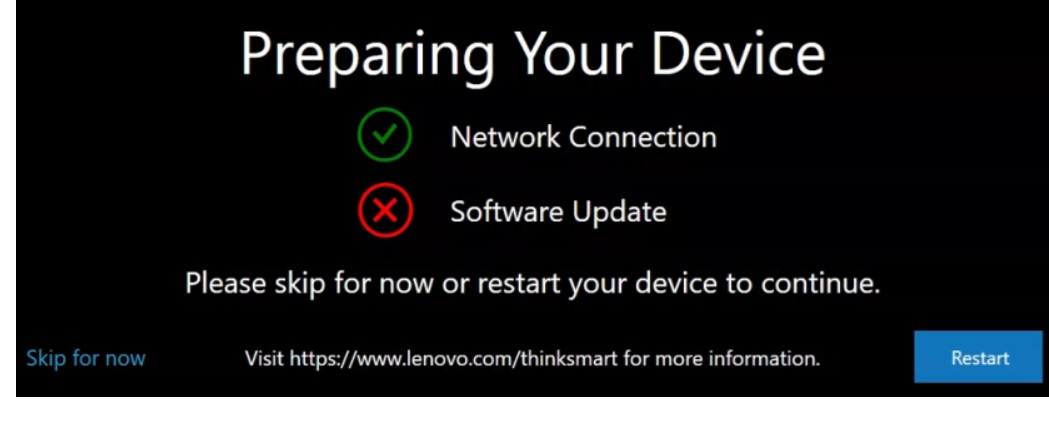
خلال بدء التشغيل الأول، تم تصميم برنامج خدمة مدير ThinkSmart للاتصال بخوادم Lenovo لتنزيل وتثبيت أحدث إصدار من خدمة مدير ThinkSmart. يحدث هذا الخطأ عندما تفشل العملية. يتطلب ذلك عملية يدوية لتحديث خدمة مدير ThinkSmart.
لمزيد من المعلومات حول بوابة مدير ThinkSmart، وتطبيق مدير ThinkSmart المحمول، وخدمة مدير ThinkSmart (TSMS)، قم بزيارة: منصة مدير ThinkSmart.
الأنظمة القابلة للتطبيق
- ThinkSmart One
- ThinkSmart Core
- ThinkSmart Hub
- ThinkSmart Hub 500
- ThinkSmart Edition Tiny M920q (10T1)
النظام مُكون من
أنظمة التشغيل
- Windows 10 IoT
- Windows 11 IoT
الحل
لتحديث برنامج خدمة مدير ThinkSmart يدويًا، اتبع الخطوات التالية:
- انقر على تخطي الآن أو تخطي في الزاوية السفلى اليسرى.
- أدخل، وأكد كلمة مرور جديدة Windows كمسؤول كما هو مطلوب. تذكر هذه الكلمة، ستحتاج إليها لاحقًا.
- سيتم مطالبتك بتكوين غرفة Microsoft Teams أو غرف Zoom، في الوقت الحالي، انقر على خروج.
- على جهاز ThinkSmart، قم بتسجيل الدخول إلى Windows كمسؤول، باستخدام كلمة المرور من الخطوة 2.
- افتح مدير الأجهزة عن طريق فتح قائمة ابدأ، واكتب مدير الأجهزة.
- من مدير الأجهزة، قم بتوسيع فئة أجهزة النظام، قم بالتمرير لأسفل، للعثور على Lenovo خدمة إدارة ThinkSmart.
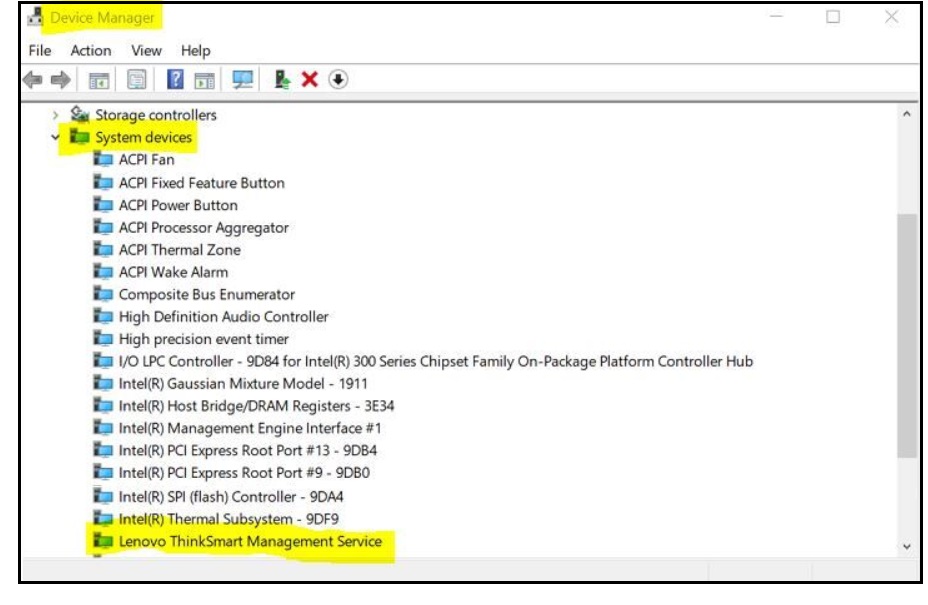
- انقر بزر الماوس الأيمن على Lenovo خدمة إدارة ThinkSmart، واختر الخيار إلغاء تثبيت الجهاز.
- على شاشة إلغاء تثبيت الجهاز، إذا رأيت مربع اختيار حول حذف driver البرنامج لهذا الجهاز، تأكد من أنه محدد، ثم انقر على إلغاء التثبيت. ملاحظة: إذا رأيت مربع الاختيار، تأكد من أنه محدد.
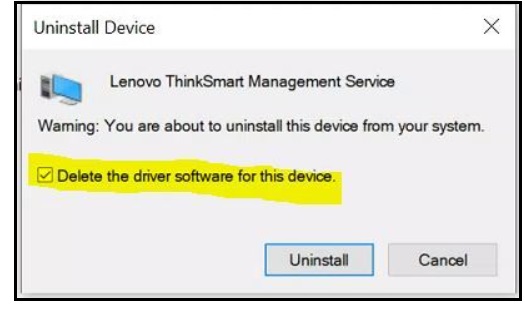
- بعد ذلك، أثناء وجودك في أجهزة النظام، ابحث عن جهاز عميل الجهاز العالمي.

- انقر بزر الماوس الأيمن على جهاز عميل الجهاز العالمي، واختر الخيار إلغاء تثبيت الجهاز.
- على شاشة إلغاء تثبيت الجهاز، إذا رأيت مربع اختيار حول حذف driver البرنامج لهذا الجهاز، تأكد من أنه محدد، ثم انقر على إلغاء التثبيت. ملاحظة: إذا رأيت مربع الاختيار، تأكد من أنه محدد.
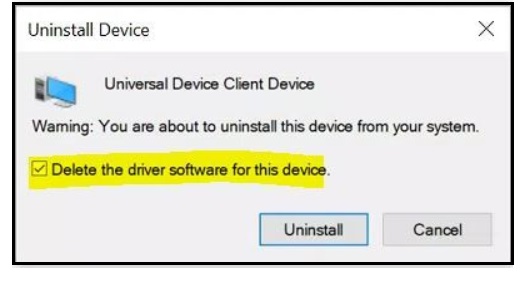
- بعد إلغاء تثبيت كل من Lenovo خدمة إدارة ThinkSmart وجهاز عميل الجهاز العالمي، ألق نظرة أخرى على مدير الأجهزة للتأكد من أنهما قد تم إلغاء تثبيتهما بنجاح. أحيانًا، قد يكون هناك حالة ثانية من Lenovo خدمة إدارة ThinkSmart أو جهاز عميل الجهاز العالمي يجب إلغاء تثبيتها أيضًا.
- ملاحظة: بعد إلغاء تثبيت هذه الأجهزة من مدير الأجهزة، أعد تشغيل الجهاز. هذه خطوة مطلوبة، وإذا تخطيتها، فقد لا تعمل الخطوات التالية بشكل صحيح.
- بعد إعادة تشغيل جهاز ThinkSmart، قم بتسجيل الدخول كمسؤول.
- على جهاز ThinkSmart، قم بتنزيل وتثبيت أحدث إصدار (lenovo_thinksmart_setup.exe) من خدمة إدارة ThinkSmart.
- اتبع التعليمات التي تظهر على الشاشة لتثبيت البرنامج.
- بعد انتهاء التثبيت، أعد تشغيل جهاز ThinkSmart.
- في هذه المرحلة، يمكن إضافة الجهاز إلى بوابة ThinkSmart. قم بتسجيل الدخول إلى بوابتك، وانقر على زر مطالبة (أو إضافة) الجهاز.
- اتبع الخطوات لإضافة الجهاز، وأدخل Windows كلمة مرور المسؤول التي قمت بتعيينها سابقًا، ثم انقر على إرسال.
- لتأكيد حالة عملية المطالبة في شاشة الجهاز (الأجهزة) في المطالبة، والتي تظهر في أعلى البوابة. بعد نجاح المطالبة، انقر على زر تحديث لتأكيد أن الجهاز قد تم إضافته إلى قائمة أجهزتك.
ملاحظاتك تساعد على تحسين التجربة الشاملة

